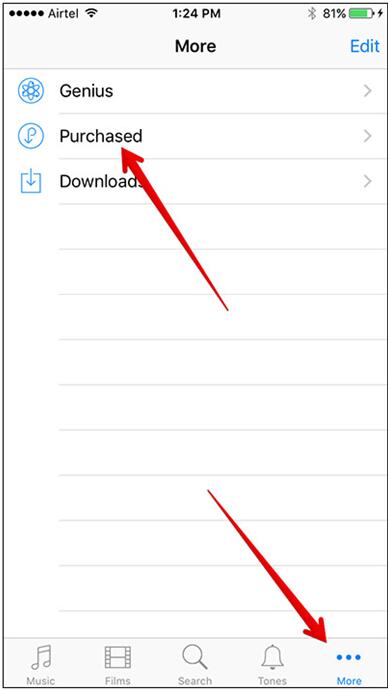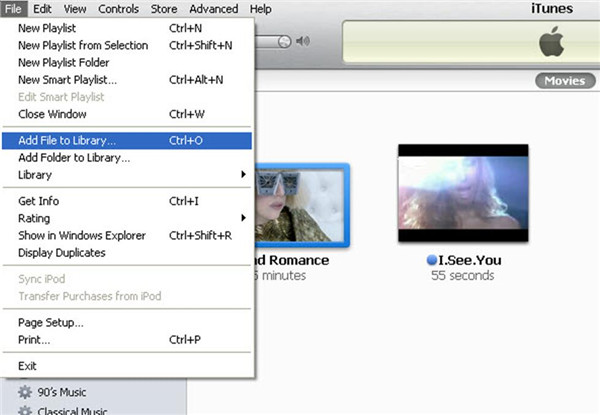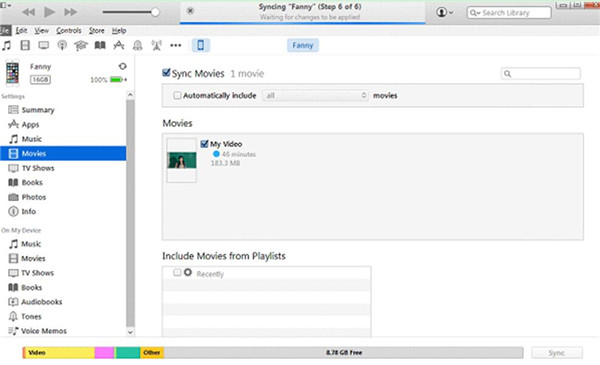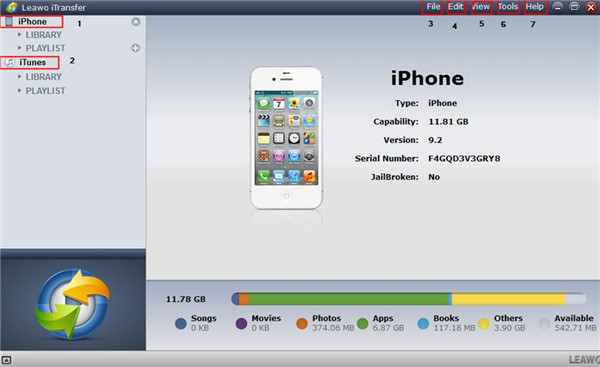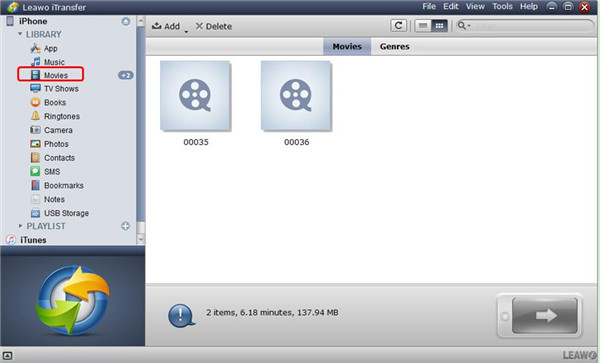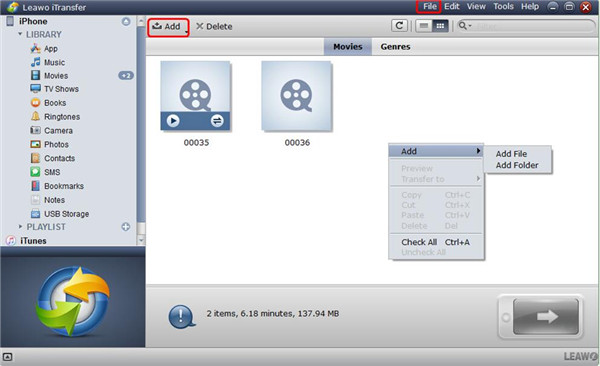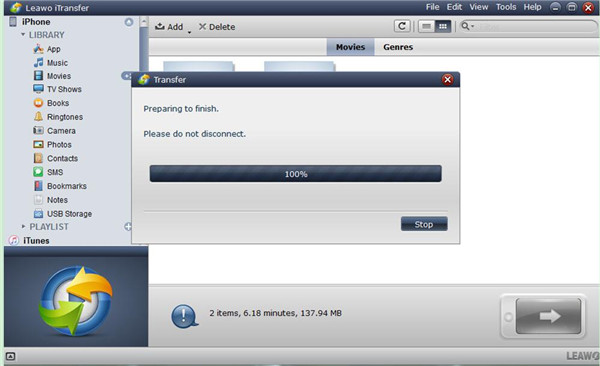Il est vraiment agréable de regarder des films sur l'iPhone lorsque vous voyagez en train ou que vous vous allongez simplement dans votre lit. Si vous souhaitez vous amuser en regardant des films sur l'iPhone, vous pouvez consulter ce guide pour vous aider à télécharger des films intéressants sur votre iPhone. Ici, je vais vous présenter 4 moyens simples pour vous aider à stocker certains de vos films préférés sur votre iPhone.
Partie 1 : Comment télécharger des films sur l'iPhone via iTunes Store
iTunes Store est bien puissant, car il offre de nombreux nouveaux films et films classiques qui valent la peine d'être regardés. Vous pouvez profiter de cette application pour facilement retélécharger sur votre iPhone les films que vous avez achetés dans l'iTunes Store sur votre ordinateur. Continuons à lire les étapes détaillées.
1. Accédez à l'application iTunes Store sur votre iPhone et cliquez dessus pour l'ouvrir.
2. Connectez-vous à votre iPhone avec le même identifiant Apple que celui utilisé pour acheter les films sur votre ordinateur.
3. Cliquez sur « Plus> Acheté ». Puis, vous pouvez cliquer sur « Films » pour trouver les films que vous souhaitez retélécharger sur votre iPhone. Après, cliquez sur les films et appuyez sur le bouton en forme de nuage à côté du titre des films pour les télécharger sur votre iPhone.
Cette méthode est très simple et vous pouvez l'utiliser pour copier facilement les films sur l'iPhone. Toutefois, vous devez vous assurer que l'application iTunes Store sur votre iPhone est la dernière version et vous devez payer pour les films avant de pouvoir en profiter.
Partie 2 : Comment ajouter des films à l'iPhone via iTunes
Quant à l'ajout des films à l'iPhone, vous pouvez utiliser la fonction de synchronisation d'iTunes. Si vous avez des films amusants sur votre ordinateur et que vous vouliez simplement les mettre sur votre iPhone, cette partie vous expliquera comment atteindre votre objectif. Tout d'abord, vous devez télécharger et installer la dernière version d'iTunes sur votre ordinateur. Puis, les étapes suivantes vous présenteront comment télécharger les films sur l'iPhone avec iTunes.
1. Lancez l'iTunes sur l'ordinateur et connectez l'iPhone à l'ordinateur avec un câble USB correspondant. Puis, accédez à « Fichier> Ajouter un fichier à la bibliothèque » pour ajouter les fichiers de votre ordinateur à la bibliothèque iTunes.
2. Une fois que vous avez ajouté les films à la bibliothèque iTunes, cliquez sur le panneau « iPhone> Paramètres> Films ».
3. Cochez « Synchroniser les films ». Puis, choisissez les fichiers vidéo que vous souhaitez transférer vers l'iPhone.
4. Après, cliquez sur le bouton « Appliquer » pour démarrer la synchronisation des films.
5. Attendez que le processus de synchronisation soit terminé. Après, vous pouvez facilement profiter des films sur votre iPhone.
Cette méthode n'est pas du tout difficile pour vous et vous pouvez aussi, en choisissant les fichiers correspondants, synchroniser d'autres fichiers avec cette méthode. Si vous voulez transférer les films vers l'iPhone sans iTunes, continuez à lire les deux parties suivantes.
Partie 3 : Comment transférer des films du PC vers l'iPhone via iTransfer de Leawo
Afin de profiter des films sur l'iPhone, vous pouvez aussi utiliser un tiers logiciel pour vous aider. Je vous recommande d'utiliser iTransfer de Leawo pour transférer les films du PC vers l'iPhone directement et parfaitement. De plus, ce logiciel peut également vous aider à transférer d'autres fichiers entre iDevices, les ordinateurs et Mac. À l'aide de ce programme puissant, vous pourrez regarder vos films préférés sur votre iPhone n'importe quand. Tout d'abord, vous devez télécharger et installer ce logiciel sur votre PC. Après, les étapes suivantes vous présenteront en détails comment transférer les films vers l'iPhone avec iTransfer de Leawo.


iTransfer de Leawo
☉ Transférer facilement des fichiers entre les appareils iOS, iTunes et PC.
☉ Transférer plus de 14 types de données et de fichiers sans iTunes.
☉ Prendre en charge les derniers appareils iOS, comme l'iPhone X, l'iPhone XR, etc.
☉ Lire, afficher et supprimer des données et des fichiers sur les appareils iOS.
Étape 1 : Lancez iTransfer de Leawo et connectez l'iPhone au PC
Lancez iTransfer de Leawo. Puis, connectez l'iPhone à l'ordinateur avec un câble USB. Les informations de votre iPhone s'afficheront à gauche de la fenêtre.
Étape 2 : Appuyez sur le panneau « Films »
Accédez à « iPhone> BIBLIOTHÈQUE> Films » dans la barre latérale gauche pour vérifier les films sur votre iPhone. Le contenu s'affichera dans la partie droite de la fenêtre.
Étape 3 : Ajoutez les films
S'il n'y a pas de vidéo sur votre iPhone, le logiciel vous proposera un bouton « Ajouter un fichier » pour vous aider à ajouter des films à l'iPhone à partir de votre ordinateur. Ou vous pouvez appuyer sur « Fichier> Ajouter> Ajouter un fichier / Ajouter un dossier » pour mettre les fichiers vidéo du PC sur l'iPhone.
Étape 4 : Transférez les films vers l'iPhone
Après avoir choisi les films que vous souhaitez copier sur l'iPhone, vous pouvez commencer à transférer les films vers l'iPhone à partir du PC en utilisant ce programme. Vous pouvez trouver la vitesse de traitement dans le panneau de pourcentage. Une fois le processus de transfert terminé, vous pouvez profiter des films sur votre iPhone.
Ce logiciel est très utile pour résoudre le problème de transfert des films d'un PC vers un iPhone. Vous pouvez l'essayer maintenant et vous saurez à quel point il est puissant.
Partie 4 : Comment télécharger des films sur l'iPhone via la fonction Airdrop sur Mac
Si vous avez de bons films sur votre Mac et que votre Mac dispose de la fonction Airdrop, vous pouvez profiter de cette fonction de votre iPhone et Mac pour facilement télécharger des films sur l'iPhone. Maintenant, suivez-moi pour apprendre les étapes détaillées sur comment télécharger des films sur l'iPhone via la fonction Airdrop sur Mac.
1. Sur votre iPhone, activez Bluetooth et Wi-Fi. L'AirDrop devrait être allumé automatiquement en même temps. Sinon, vous devez aller dans « Centre de contrôle » pour localiser AirDrop et cliquer dessus pour l'activer. Vous pourriez trouver 3 options à choisir. Sélectionnez « Contacts uniquement » ou « Tout le monde » selon vos propres besoins.
2. Sur votre Mac, accédez à « Finder> AirDrop » et appuyez sur « Permettez-moi d'être découvert par » pour choisir « Tout le monde » ou « Contacts uniquement ». Afin d'utiliser AirDrop, vous devez garder la fenêtre « Finder » ouverte.
3. Attendez jusqu'à ce que votre iPhone apparaisse dans la fenêtre d'AirDrop sur Mac. Puis, vous pouvez utiliser la fonction AirDrop pour connecter votre iPhone à votre ordinateur.
4. Cliquez pour ouvrir sur votre Mac les fichiers vidéo que vous souhaitez airdrop de Mac vers l'iPhone. Puis, « Appuyez pour partager avec AirDrop » apparaîtra dans l'interface. Enfin, vous devez cliquer sur le logo iPhone pour partager les films sur votre iPhone.
5. Si vous utilisez sur votre iPhone et Mac le même compte iCloud dans le processus de partage de films, votre iPhone recevra les films et les enregistrera automatiquement. Sinon, il apparaîtra un panneau pour vous demander si vous souhaitez accepter les fichiers, et vous devrez appuyer sur « Accepter » pour enregistrer les fichiers vidéo sur votre iPhone.
La fonction Airdrop peut vous aider à transférer des films sur l'iPhone sans aucune difficulté. Cependant, cette méthode nécessite un bon réseau et une courte distance entre les deux appareils. Si votre Mac et iPhone ne disposent pas de cette fonction, vous pouvez choisir d'autres méthodes présentées dans ce guide pour vous aider à ajouter des films à l'iPhone.